本文操作环境:Dell G3电脑、Windows7系统,WPS Office2016版本。
方法/步骤:方法一
打开word,点击“开始”选项,选中所要放大的字体,然后在工具栏点击“增大字号”按钮,这样就可以增大字体。
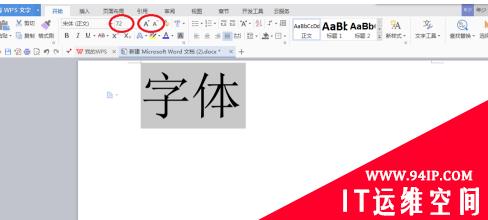
这种方式增大字体的倍数是以10计算的,72之后就是80、90等以此类推。
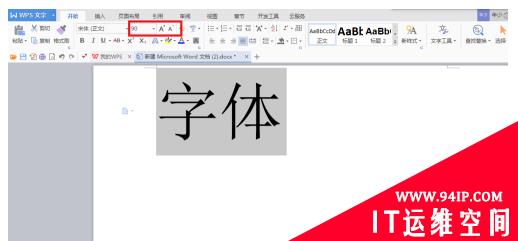
方法/步骤2:方法二
点击“开始”选项,在工具栏的“字号输入框”中输入所要放大的倍数即可,可以反复试验直到达到自己想要的大小。

方法/步骤3:方法三
选中所要放大的字体,点击鼠标右键,这时候会出现一排选项,找到“字体”并点击。
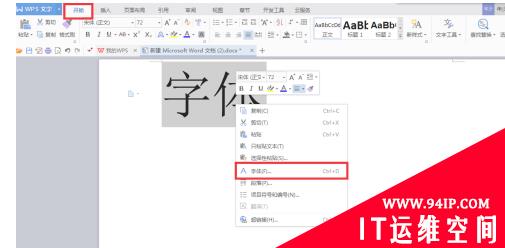
在弹出的对话框中找到“字号”选项,直接在里面输入所选文本的字体大小,然后点击“确定”按钮。
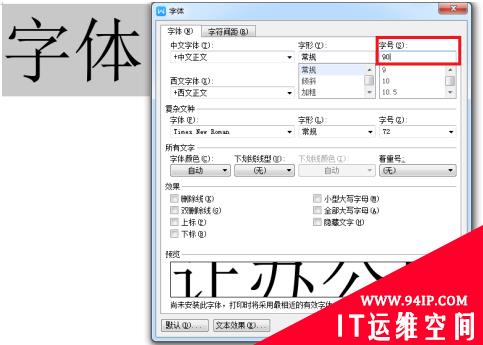
方法/步骤4:方法四
可以直接使用鼠标快捷键来增大字体,快捷键是“Ctrl+]”,这个增大的比较小,如果想快速增大可以使用“Ctrl+Shift+>”。

转载请注明:IT运维空间 » windows » word文档字体怎么变大超过72 word文档字体怎么变大超过72行




















发表评论